LINEログインの仕組みとご利用方法について
LINEログインとは
MyPageへのアクセスやお仕事応募などログインが必要な際に、皆さまのLINEアカウントを使って簡単にログインできる仕組みです。
初回ご利用時に、すでにご登録いただいているAdecco Groupのアカウントと、皆さまのLINEアカウントについて、「LINEログインの連携設定」いただく必要があります。以降は「LINEでログイン」のボタンを押すだけで、簡単にログインできます。
LINEログインご利用の流れ
スマートフォンからアクセスしている場合
「LINEでログイン」ボタンを押した後、画面に沿って以下の流れで進めてください。
- (1)LINEアプリが起動し認証画面が表示されます。
- (2)AdeccoもしくはLHH公式アカウントとの連携項目を確認し「許可する」を押します。
- (3)「友だち追加」ボタンを押します(友だち追加を希望しない場合は「キャンセル」を押します)。
- (4)連携設定が完了すると、ログインした状態でページに遷移します。
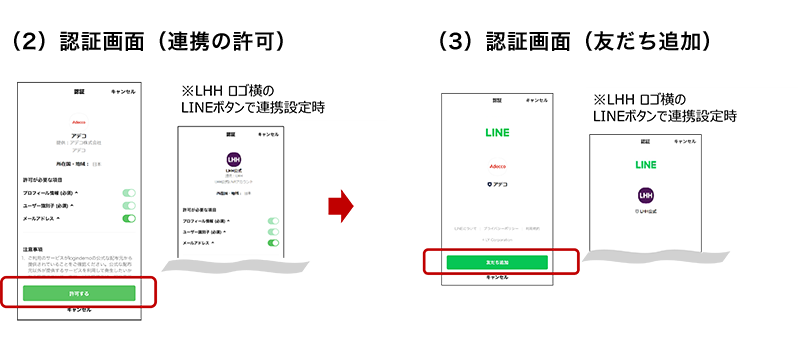
パソコンからアクセスしている場合
「LINEでログイン」ボタンを押した後、画面に沿って以下の流れで進めてください。
- (1)LINEの認証ページに遷移します。いずれかの方法でお進みください。
- LINEに登録してあるメールアドレスとパスワードの組み合わせで認証
- QRコードを読み取って認証
- (2)パソコンに「暗証番号で本人確認」の4桁のコードが表示されるので、そのコードをスマートフォンの「本人確認」画面に入力します。
- (3)AdeccoもしくはLHHのLINE公式アカウントとの連携項目を確認し「許可する」を押します。
- (4)友だち追加」ボタンを押します(友だち追加を希望しない場合は「キャンセル」を押します)。
- (5)連携設定が完了すると、ログインした状態でページに遷移します。
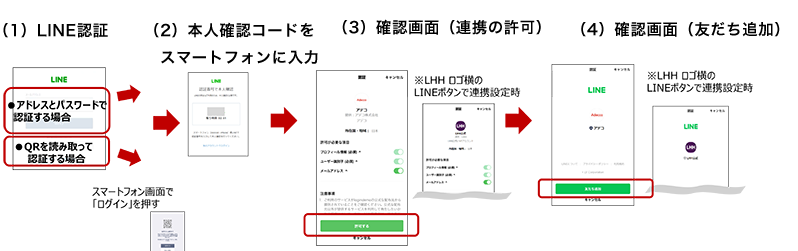
2回目以降のログインについて
スマートフォンの場合は、LINEでログインのボタンを押すと、ご利用になるLINEアアカウントの確認画面を経て、ログイン後のページに遷移が可能です。PCをご利用の場合は、LINEアプリからログアウトしている場合は、LINEのログインを挟んでから、ページに遷移できます。
エラーになる場合の確認事項と対処法
「友だち追加」(もしくはキャンセルリンク)を押した後にエラーになる
| 考えられる理由 | 対処法 |
|---|---|
| LINEアプリ(LINEアカウント)にメールアドレスが登録されていない | LINEアプリ(LINEアカウント)にメールアドレスが登録されていない場合は、Adecco Groupにご登録いただいているものと同じアドレスを設定いただいてから試してください。 |
| LINEアプリ(LINEアカウント)に登録しているメールアドレスと、Adecco Groupにご登録いただいているメールアドレスが異なる | 双方のメールアドレスが異なる場合、LINEログインの連携設定はできません。どちらかを変更していただくか、アデコグループID・パスワードの組み合わせによる通常ロのグインをお使いください。 |
| LINEアプリやOSが最新ではない | LINEアプリやOSが最新バージョンにアップデートされていない場合、連携できないことがあります。LINEアプリやOSを最新バージョンにアップデートしてからお試しください。 |
| 求人サイト経由で応募した | 以下求人サイトよりご応募いただいた場合、媒体の方針により本来のアドレスを保護する目的で、媒体のドメイン「@indeedemail.com」にマスキングされたメールアドレスでAdecco Groupに登録されている場合があります(対象求人サイト:Indeed、タウンワーク、とらばーゆ、はたらいく、フロムエーナビ、リクナビNEXT、リクナビ派遣)。そのため、双方のメールアドレスが異なる可能性があります。どちらかを変更いただくか、アデコグループID・パスワードの組み合わせによる通常のログインをお使いください。メールアドレスのマスキングについてはこちらから(Indeedサイト ヘルプ) |
| Adecco転職支援サービスのご登録手続きが完了していない | Adecco転職支援サービスのご登録手続き(必要な情報の入力)が完了していない場合、一部のページでエラーになることがあります。エラーになるページからは、アデコグループID・パスワードの組み合わせでログインし、先にご登録手続きを完了させてください。Adecco転職支援サービスのご登録手続きを継続する方はこちらから
|
連携設定が成功し、以前はログイン後のページに遷移できたなのに、ログインできなくなった
| 考えられる理由 | 対処法 |
|---|---|
| ご登録情報の削除手続きを行った | ご登録情報を削除いただいた後は、ログインができません。 |
| LINEアプリやOSが最新ではない | LINEアプリやOSが最新バージョンにアップデートされていない場合、連携できないことがあります。LINEアプリやOSを最新バージョンにアップデートしてからお試しください。 |
| LINEログイン連携後に、Adecco転職支援サービスのご登録手続きを開始し、まだ手続きが完了していない | LINEログイン連携後に、Adecco転職支援サービスのご登録手続きを開始し、まだ手続きが完了していない場合、一部のページでエラーになることがあります。エラーになるページからは、アデコグループID・パスワードの組み合わせでログインし、先にご登録手続きを完了させてください。Adecco転職支援サービスのご登録手続きを継続する方はこちらから
|
| アデコから「ご登録情報の重複」の連絡があり、連携設定を行っていないグループIDに統合した | 「登録情報の統合」を行った場合に、LINEの連携設定を行っていない方のアデコグループIDに統合した可能性があります。お手数ですが、再度画面にしたがって、LINEログインの連携設定を行ってください。 |
| LINEアカウント自体を変えた | LINEアカウント自体を新設・変更した場合、再度画面にしたがって、LINEログインの連携設定を行ってください。 |
上記とあわせて、下記のよくある質問をご確認いただき、解決できない場合は、大変お手数ですが、アデコグループIDとパスワードの組み合わせによる通常ロのグインをお使いください。
よくある質問
- Q.LHH MyPageログインページには、LINEログインボタンがLHHとAdeccoのロゴとともに2つ並んでいます。どちらを選んだらよいですか?
- A.
アデコ株式会社には「LHH転職エージェント」と「Adecco転職支援」の2つの転職サービスがあります。初回のご登録時に選択したサービス、もしくはご利用中のサービスを選択いただくことをお勧めします。
- ※忘れてしまった場合でも、アデコグループIDはサービス共通となっているため、どちらのLINE公式アカウントでログイン連携設定を行っていただいても、その後のログインは可能となります。
- Q.求人サイト経由で応募をしたのですが、LINEログインの連携設定ができません。
- A.
以下求人サイトよりご応募いただいた場合、媒体の方針により本来のアドレスを保護する目的で、媒体のドメイン「@indeedemail.com」にマスキングされたメールアドレスでアデコに登録されている場合があります。 対象求人サイト:Indeed、タウンワーク、とらばーゆ、はたらいく、フロムエーナビ、リクナビNEXT、リクナビ派遣 そのため、アデコグループIDとパスワードの組み合わせによる通常ログインをお使いください。 なお、通常ログイン後、「MyPageの登録情報の確認・変更」ページで、アデコにご登録いただいているメールアドレスをご確認ください。アデコにご登録いただいているメールアドレスと、LINEアプリ(LINEアカウント)に登録しているメールアドレスを合わせていただけましたら、LINEログインの連携設定が可能となります。
- Q.パソコンからアクセスしていますが、LINEでログインを押したあと、メールアドレスとパスワードを求められます。何を入れたらよいかわかりません。
- A.
ご自身のLINEアプリ(LINEアカウント)に登録されているメールアドレスとパスワードの入力が必要です。ご不明な場合の確認方法は、LINEのヘルプをご確認ください。
- Q.手順として紹介されている方法でLINEログインの連携設定ができませんでした。他の方法を使ってLINEログインの連携設定できますか?
- A.
現状できる方法はありません。お手数ですが、アデコグループIDとパスワードの組み合わせによる通常ログインをお使いください。
- Q.LINEログインの連携設定時にAdecco/LHHのLINE公式アカウントのお友だち追加の有無について、選択できますか?
- A.
選択可能です。認証画面において「友だち追加」のボタンを押す代わりに、「キャンセル」のリンクを押して進んでください。
- Q.LINEログインしたあと、登録フォームのようなページに遷移しました。なぜですか?
- A.
ログインの連携はできており、正しい遷移先に進んでいます。ご登録時の手続き(情報の入力)が完了していない状況ですので、ページにそって必要な情報の入力を進めてください。
- Q.LINEアプリ(LINEアカウント)に登録しているメールアドレスはどこから確認できますか。
- A.
LINEアプリの中で、確認が可能です。 LINEアプリ[ホーム](右上)>[設定]>[アカウント]>[メールアドレス]の順で確認できます。
- ※詳しくはLINEアプリのガイドを確認ください。
- Q.LINEアカウントを変更したらどうなりますか。
- A.
端末変更などを行う際に同じLINEアカウントの引き継ぎを行った場合は、特に新たに行っていただくことはありません。LINEアカウント自体を新設・変更した場合は、改めてLINEログインの連携設定が必要です。
- Q.LINEログインの連携設定をした後、メールアドレスを変えてもよいですか?
- A.
変更いただいても問題ありません。LINEログインの連携設定が成功した後は、LINEアプリ(LINEアカウント)のメールアドレスや、Adecco Groupにご登録いただいているメールアドレスを変更しても、ログインの再設定は必要ありません。
- Q.LINEログインの連携設定状況は、どこで確認できますか?
- A.
LINEアプリで確認が可能です。 LINEアプリ[ホーム](右上)>[設定] > [アカウント] > [連動アプリ]に、AdeccoもしくはLHHのLINE公式アカウントが表示されていれば連携設定済みです。
- ※詳しくはLINEアプリのガイドを確認ください。
- Q.LINEログインの認証・連携の「解除」はできますか?
- A.
LINEアプリでの解除が可能です。 LINEで[ホーム](右上)>[設定] > [アカウント] > [連動アプリ]の順にすすみます。[連動アプリ]設定画面から、AdeccoもしくはLHHのLINE公式アカウントをタップし、[連動を解除]をタップします。
- ※詳しくはLINEアプリのガイドを確認ください。
- ※その際、アデコ株式会社側に連携いただいたLINEのユーザーID情報(LINEに表示されるLINE IDではなく、識別情報となります)は削除できません。LINEのユーザーID情報の削除をご希望の場合は、お手数ですがMyPageのお問い合わせフォームより個別にご依頼ください。